在日常使用iphone的过程中,你可能会需要更改文件扩展名,比如为了将文档转换成不同的格式以便于分享或编辑。虽然iphone的默认设置不直接支持更改文件扩展名,但通过一些间接方法,你仍然可以实现这一目标。接下来,我们将详细介绍如何在iphone上更改文件扩展名。
第一步:借助第三方应用程序首先要知道的是,在iPhone上直接更改文件扩展名并非易事。为此,利用第三方应用程序是最简单有效的途径。有许多应用可以帮助你在iPhone上更改文件扩展名,例如“FileExplorer”或“Documents by Readdle”。这些应用通常提供了丰富的功能,包括文件管理、重命名以及更改扩展名等。
下载并安装一个支持文件重命名的应用程序。
打开该应用程序,并找到你想要更改扩展名的文件。
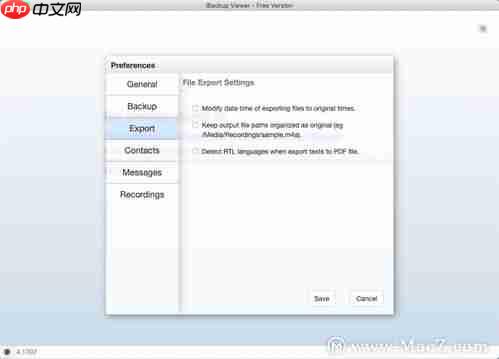
选择该文件,然后点击重命名选项。
在文件名后添加或删除文件扩展名。
保存更改。
第二步:利用云服务另一种方法是通过云服务来实现文件扩展名的更改。例如,你可以使用iCloud Drive、Dropbox或Google Drive等云存储服务来完成这一操作。
将你的文件上传到上述任何一个云服务。
使用计算机登录相应的云服务网站。
在计算机上更改文件的扩展名。
再次将文件下载回iPhone。
 支付宝账户登录ecshop插件下载
支付宝账户登录ecshop插件下载支付宝账户登录ecshop插件简介: 先向支付宝申请支付接口,拿到合作身份者ID和安全检验码这两个东西。 把login整个文件夹传到服务器上ecshop安装所在的目录,如果路径不对可以会导致使用失败。 需要修改的文件:alipay_config.php return_url.php可以修改第30行的邮箱域名为你的网站域名。 别的不用改,否则会导致无法使用。
第三步:使用Mac电脑如果你同时拥有Mac电脑,可以通过以下步骤间接在iPhone上实现文件扩展名的更改:
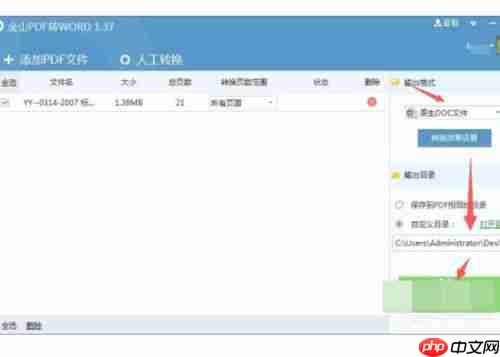
将iPhone连接到Mac电脑,并使用Finder访问iPhone上的文件。
在Finder中找到并打开你想要更改扩展名的文件所在位置。
选中文件,右键选择“重命名”。
更改文件扩展名,然后保存更改。
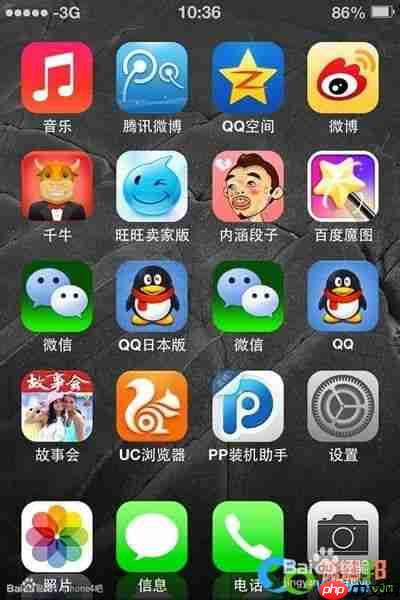
- 将修改后的文件重新同步到iPhone上。
注意事项- 更改文件扩展名可能会导致文件无法正常打开,尤其是在你不了解文件实际格式的情况下。
确保你有权限更改文件的扩展名,避免对系统文件造成意外修改。
在更改扩展名之前,最好先备份原始文件,以防出现问题时能够恢复。
通过上述步骤,你可以在iPhone上成功地更改文件扩展名,从而满足你的特定需求。希望这篇文章对你有所帮助!





























